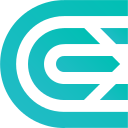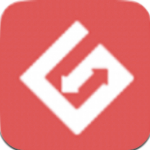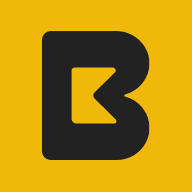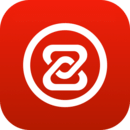笔记本win10系统电脑桌面图标有虚线框阴影怎么办
时间:2018-08-14 来源:互联网 浏览量:
很多笔记本win10系统电脑的用户发现自己的桌面图标出现了阴影,这时候该怎么办呢?其实桌面图标出现阴影的情况对我们操作系统并不会带来什么影响,可是很多用户觉得这样不美观,感觉很别扭。下面小编分享笔记本win10系统电脑桌面图标有虚线框阴影解决方法:
1、在win10系统桌面上,单击此电脑。右键,属性。
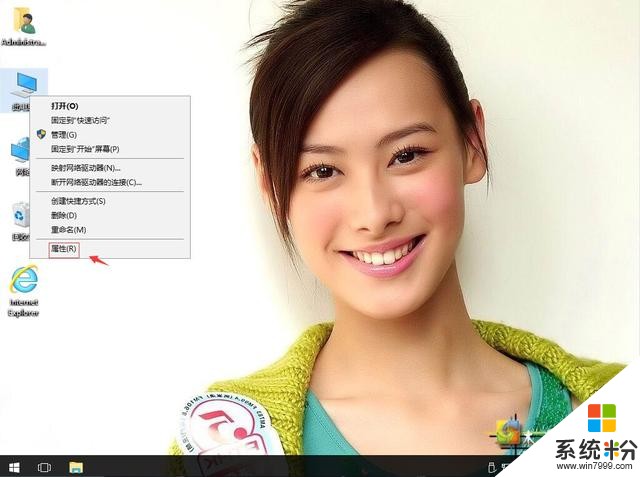
笔记本win10系统电脑桌面图标有虚线框阴影怎么办-1
2、单击高级系统设置。
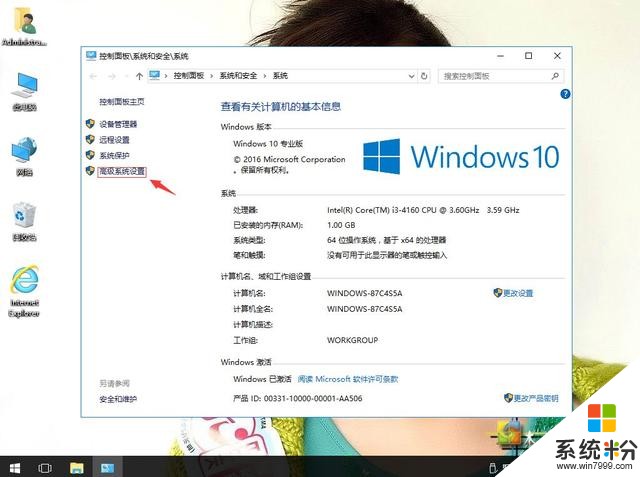
笔记本win10系统电脑桌面图标有虚线框阴影怎么办-2
3、在系统属性中,性能选项,单击设置。
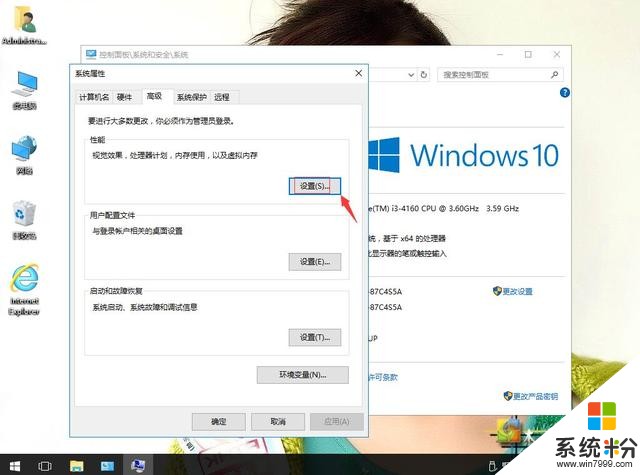
笔记本win10系统电脑桌面图标有虚线框阴影怎么办-3
4、在视觉效果选项,把在桌面上为图标标签使用阴影打勾。再应用,确定。
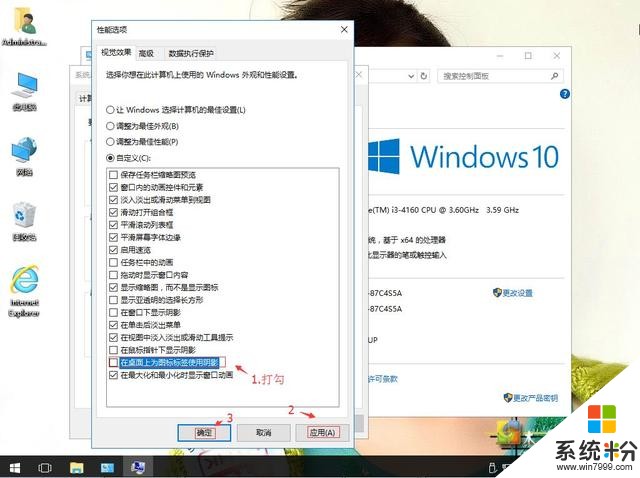
笔记本win10系统电脑桌面图标有虚线框阴影怎么办-4
5、返回win10系统桌面,开始菜单。电脑重启即可。
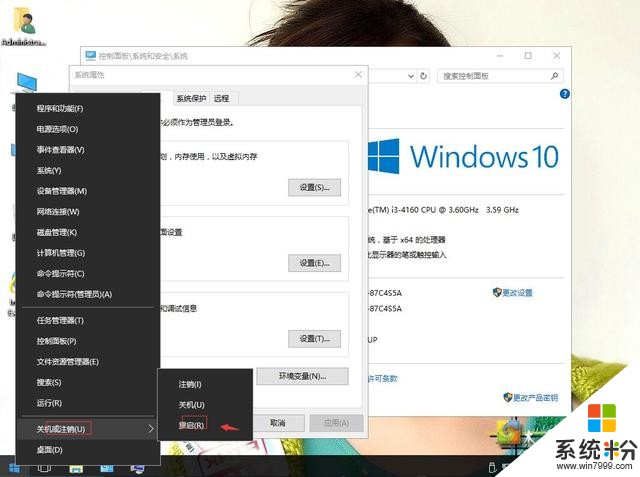
笔记本win10系统电脑桌面图标有虚线框阴影怎么办-5
我要分享:
相关资讯
热门手机应用